Una guía de gestos en Windows 10 PC
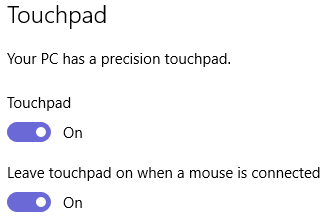
- 1274
- 171
- Mateo Pantoja
Los gestos en una computadora portátil siempre han sido una preferencia por parte de los usuarios o son la entrada principal del usuario. Bueno, Windows nuevamente ha presentado los gestos que trajo a Windows 8, con excelentes modificaciones para mejorar la interfaz de usuario con la PC en Windows 10. Han introducido cuatro dedos para abrir el centro de notificaciones, tres dedos tocan para activar Cortana, deslizando tres dedos hacia abajo abre el escritorio, etc. Seguramente vale la pena probar estas características interesantes y con estos nuevos gestos, Windows ahora puede estar alto y cara con el MacBook. Con la ayuda de Intel, Microsoft se construyó previamente en los gestos básicos. Y ahora, han progresado mucho al agregar más de estos gestos de múltiples dedos, que se han sumado en la delicadeza de la PC.
GESTIONES DE GESTOS Guía de uso .. .
Con algunos gestos nuevos, te estamos describiendo a todos los disponibles para ti-
-
Si desea seleccionar un elemento, toque suavemente el panel táctil.
-
Para desplazar la página hacia arriba/hacia abajo/a la derecha/izquierda, ponga dos dedos en el panel táctil y deslíelos en la dirección en la que desea moverse. Digamos que, para desplazarse hacia abajo, mueve los dedos hacia abajo.
-
Para acercar/salir, coloque 2 dedos en el panel táctil y pellizque si desea acercarse. Estirar, si quieres alejarte.
-
Para abrir más opciones/comandos, debe aprovechar 2 dedos en el panel táctil, o simplemente presionar en la esquina inferior derecha.
-
Para ver todas las ventanas abiertas, debe poner 3 dedos y luego deslizarlas lejos de usted
-
Para ver el escritorio, coloque 3 dedos en el panel táctil y deslícelos hacia usted.
-
Si desea cambiar las ventanas abiertas, debe poner tres dedos en el panel táctil y luego deslizar a la derecha/a la izquierda en consecuencia.
¿Tienes un panel táctil de precisión??
Microsoft introdujo la certificación a Precision Touchpads cuando se le ocurrió Win 8.1. Puede verificar si su PC está certificada para esto o no.
-
Ir a la configuración.
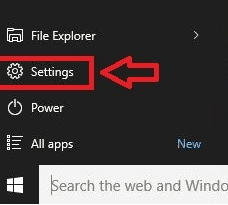
-
Y luego haga clic en dispositivos.
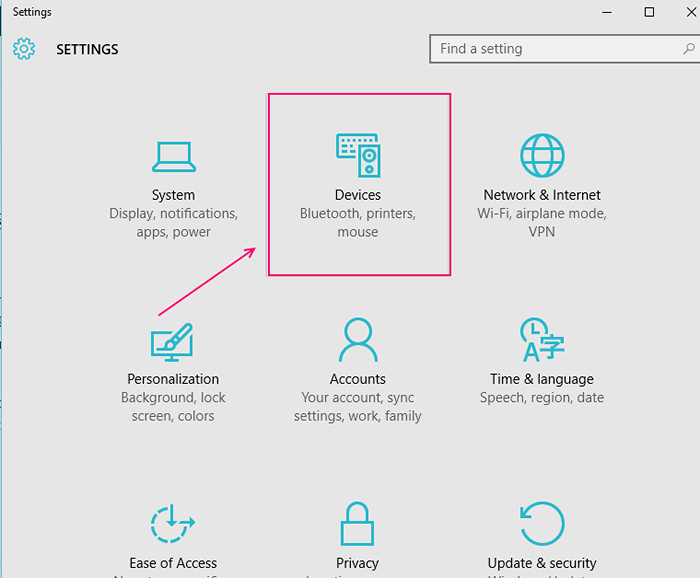
-
Aquí encontrarás mouse & touchpad. Haz click en eso.
-
Encontrarás "Su PC tiene un panel táctil de precisión" escrito. Si está allí, su PC está certificada para el TouchPad, de lo contrario, tendría que instalar una herramienta de terceros para introducir características similares según lo proporcionado por Microsoft.
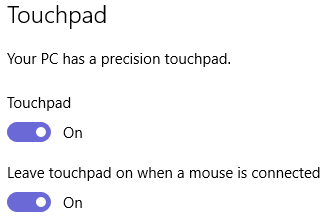
-
Puede alterar la configuración predeterminada aquí. Por ejemplo, si desea deshabilitar su panel táctil, cuando conecte un mouse, puede hacerlo deslizando para apagar, la opción aquí diciendo "Deje el panel táctil encendido cuando un mouse está conectado".
No tiene ninguna opción de ajustar estos gestos, pero puede hacerlo en el caso de tres gestos de toque/ cuatro toque.
Si desea ajustar su opción de gesto de tres dedos, tendrá la opción de buscar con Cortana o con Centro de Acción. El escenario es el mismo con el toque de los cuatro dedos.
Pero, en el caso de tres arrastre y diapositivas de los dedos, solo tiene la opción de cambiar de aplicaciones. No puedes hacer nada con eso. Debe haber algunos gestos definidos por el usuario, que seguramente habrían sido positivos para ello. Pero, sin embargo, es un gran logro de Microsoft introducir tanto ahora.
Si está atrapado con cualquier gesto que no funcione correctamente, puede probar -
-
Consulte cualquier actualización nueva de su fabricante, en el sitio web para cualquier nuevo controlador.
-
Revise nuevamente para verificar el Certificado de Touchpad de precisión para su PC por Microsoft. Si no tiene eso, es posible que tenga una solución de terceros.
-
Es posible que descubra que el panel táctil funcionó en sus sistemas operativos anteriores, pero se enfrenta a problemas en este. Esto podría deberse a la ausencia de cualquier conductor nuevo para el Win 10 por su fabricante.
- « Cómo resolver el menú Inicio El problema no funciona en Windows 10/11
- Habilite múltiples relojes para diferentes zonas horarias en Windows 10 »

